电脑键盘放大缩小功能失灵怎么办?
- 电脑知识
- 2025-07-02
- 17
在使用电脑过程中,我们偶尔会遇到一些小问题,其中键盘上用于调整屏幕显示比例的放大缩小键失灵就是一个比较常见的问题。它会影响到我们的浏览体验,特别是对于需要频繁调整页面显示大小的用户来说,更是一个亟需解决的问题。面对电脑键盘放大缩小功能失灵,我们应该怎么办呢?下面将详细为您提供一系列的解决办法。
一、了解键盘放大缩小功能的原理
在开始解决问题之前,首先需要了解的是,键盘上的放大缩小功能通常是通过快捷键来实现的,比如Windows系统中,“+”键通常会配合“Ctrl”键进行放大,而“-”键则用于缩小。确保我们了解并确认自己的操作系统以及键盘快捷键设置,这有助于我们更有针对性地去解决问题。
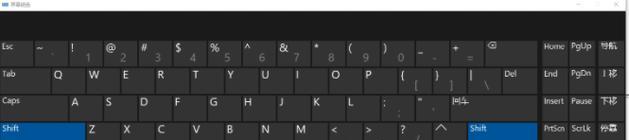
二、检查键盘物理状态
在电脑键盘放大缩小功能失灵时,首先应检查键盘是否真的出现了物理性故障。可以通过以下步骤进行检测:
1.检查键盘连接是否稳定,尝试拔插USB接口,确保接触良好。
2.换一个键盘或使用其他电脑测试当前键盘,确定问题是否由键盘硬件引起。
3.清洁键盘,去除可能卡在键与键之间的灰尘和杂物。

三、通过系统设置检查和修复
如果物理检查没有问题,那么可以尝试从系统设置中寻找解决办法:
1.Windows系统设置调整:
进入“控制面板”>“硬件和声音”>“键盘”,检查键盘属性设置是否正常。
转到“设置”>“设备”>“键盘”,检查是否有可用的快捷键设置,如果发现问题,尝试重置。
2.Mac系统设置调整:
打开“系统偏好设置”>“键盘”,检查是否有快捷键冲突,并进行相应调整。

四、更新或重新安装键盘驱动
驱动程序是计算机硬件设备与系统沟通的桥梁,驱动问题同样可能导致键盘功能失灵。
1.在Windows系统中,可以通过“设备管理器”查找键盘设备,然后更新或重新安装驱动。
2.对于Mac系统,可以通过“系统偏好设置”>“软件更新”检查是否有可用的键盘驱动更新。
五、重启计算机
有时候,一个简单的重启就能解决很多看似复杂的问题。重启电脑可以刷新系统环境,有时候也能恢复键盘快捷键的功能。
六、使用第三方软件解决问题
在所有上述方法都无法解决问题时,可以考虑使用第三方的键盘辅助软件,它们往往具有强大的自定义功能,可以帮助我们重新定义或修复键盘的放大缩小功能。
七、及常见问题解答
通过以上步骤,您可以逐一排查并尝试修复电脑键盘放大缩小功能失灵的问题。如果您已经按照上述步骤尝试过但问题依旧存在,那么可能需要进一步检查是否有硬件故障,或联系专业技术人员进行检查和维修。
在此,我们还整理了一些常见问题及其解答:
问题一:键盘放大缩小键失灵是因为什么原因?
通常可能由软件冲突、驱动问题、硬件故障或快捷键设置错误引起。
问题二:更新键盘驱动是否一定能解决问题?
虽然不是百分之百能解决所有问题,但更新或重新安装驱动是一个好的开始,因为它可以排除驱动问题导致的故障。
问题三:如果电脑没有物理键盘,应该如何操作?
如果是外接的无线键盘,确保无线接收器工作正常并重新连接。如果是笔记本电脑,可以尝试连接外接键盘测试。
解决电脑键盘放大缩小功能失灵的问题,关键在于分析和排查可能的故障原因,并采取相应的解决措施。通过仔细检查和维护,相信您能够快速恢复键盘功能,享受便捷的电脑使用体验。
版权声明:本文内容由互联网用户自发贡献,该文观点仅代表作者本人。本站仅提供信息存储空间服务,不拥有所有权,不承担相关法律责任。如发现本站有涉嫌抄袭侵权/违法违规的内容, 请发送邮件至 3561739510@qq.com 举报,一经查实,本站将立刻删除。